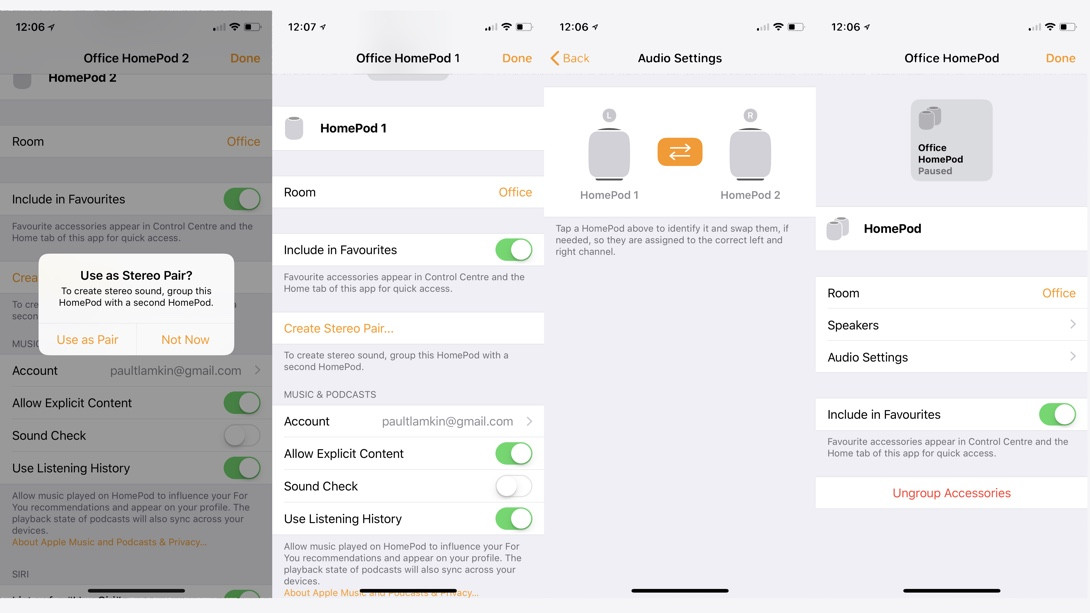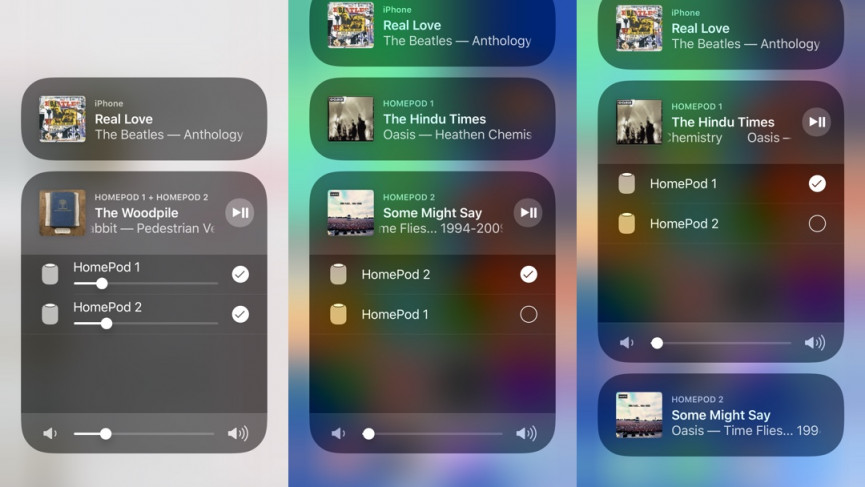Cómo configurar los modos estéreo y multisala de Apple HomePod
Una gran parte del lanzamiento del HomePod Mini fue que Apple reforzó sus credenciales como especialista en audio multisala para competir con Sonos y compañía.
Apple lanzó su asalto de audio multisala en mayo de 2018 cuando lanzó iOS 11.4 en la naturaleza.
Eso se debe a que el iPhone/iPad, junto con parte del software HomePod 11.4, trajeron AirPlay 2 a las masas después de una larga espera.
Avance rápido un par de años y una configuración de altavoces para varias habitaciones que consta de HomePods, HomePod Minis y otros altavoces AirPlay 2 nunca ha sido más fácil ni más asequible de configurar.
Pequeños y grandes: Apple HomePod vs HomePod Mini
Los usuarios ahora tienen la capacidad de sincronizar varios dispositivos Apple HomePod; creando pares estéreo de HomePod y configurando audio multisala.
AirPlay 2 no solo permite que las canciones se transfieran entre habitaciones, sino que también te permite reproducirlas en todas las habitaciones al mismo tiempo en cualquier dispositivo iOS, Apple TV o HomePod, y todo puede funcionar con Siri también.
Y, si tiene un par de HomePods en la misma habitación, también es posible crear una configuración de altavoces estéreo izquierdo/derecho, aunque tenga en cuenta que solo puede crear pares estéreo dedicados de HomePods o HomePod Minis; no puedes tener uno de cada uno en un par.
Cómo crear un par de HomePod estéreo
Los puristas de la música le dirán que ignore los alardes de sonido de 360 grados y similares: para disfrutar de la mejor experiencia musical, necesita una configuración estéreo adecuada, con un par izquierdo y derecho que proporcione los sonidos que los artistas (bueno, sus productores) pretendían.
La buena noticia, con un par de HomePods o HomePod Minis, es que no tendrás que preocuparte por los cables de los altavoces: AirPlay 2 se encarga de todo de forma inalámbrica.
-
Si está configurando un nuevo HomePod y elige agregarlo a una habitación donde ya se encuentra un HomePod, verá una ventana emergente que le preguntará si desea crear un par estéreo.
-
Si ya tiene dos HomePods en una habitación, abra la aplicación Home, mantenga presionado el ícono de HomePod, luego toque ‘Detalles'.
-
Toque ‘Crear par estéreo…' y luego seleccione los HomePods que desea incluir.
-
Configure el altavoz cuál será el izquierdo y cuál será el derecho realizando una simple prueba de tono. Toque el botón naranja para cambiarlos si están al revés.
Eso es todo: ya está todo listo, ha creado con éxito un par de altavoces estéreo. El par se tratará esencialmente como un altavoz HomePod, por lo que cualquier música que le pida a Siri que reproduzca, o que seleccione en el Centro de control de su iPhone, se reproducirá en ambos en modo estéreo.
No puede simplemente reproducir uno mientras están emparejados, pero puede desemparejarlos tocando la opción ‘Desagrupar accesorio' dentro de la aplicación Inicio.
Cómo configurar los altavoces multisala HomePod
En realidad, no tiene que configurar nada para aprovechar al máximo las habilidades multisala que AirPlay 2 trajo a la fiesta de HomePod 2.
Una vez que haya configurado con éxito un altavoz HomePod y aparezca en su aplicación Home, simplemente puede pedirle a Siri que reproduzca música desde un determinado altavoz (o habitación). Simplemente di algo como "Oye, Siri, toca The Bluetones en la cocina" u "Oye, Siri, toca mi lista de reproducción de los 80 en el comedor y en el dormitorio" y estarás fuera.
Rivales: HomePod contra Sonos One
Incluso puedes volverte súper complejo con Siri, configurando diferentes canciones en diferentes habitaciones, a diferentes niveles de volumen. Algo como "Oye, Siri, pon Frightened Rabbit en la cocina al 70 % y mi lista de reproducción de canciones tristes en la oficina al 30 %", no causará ninguna molestia al asistente digital de Apple.
Por supuesto, también puede agrupar altavoces y controlar la reproducción con el botón AirPlay en Apple Music o el Centro de control. Consulte nuestra guía para controlar su Apple HomePod con su iPhone para obtener más detalles.
Sin embargo, tenga en cuenta que, aunque los HomePods agrupados en una configuración de varias habitaciones son bastante fluidos y no notará ninguna latencia o retraso, no se puede decir lo mismo de agregar dispositivos que no sean de Apple a un grupo de AirPlay.
No es tan malo, pero definitivamente tampoco está perfectamente sincronizado.